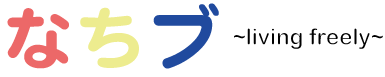どうも、なっち(@Nacchi)です。
今回紹介するのは、Mac画面録画ソフト「EaseUS RecExperts for Mac」。文字通り、Macのスクリーンレコーディング、音声収録ができるソフトウェアです。
イーザスソフトウェアよりライセンスの提供をうけ、製品版を使わていただいたので、実際に使ってみた感想を率直にレビューしたいと思います。
EaseUS RecExperts for Macの機能
まずは、このソフトの機能を紹介します。
ポイント
- スクリーンレコーディング(録画)
- フル画面録画
- 範囲指定録画
- 指定ウィンドウ録画
- カメラを使用したビデオ撮影
- 音声録音
- 予約録画&録音
- iPhone&iPadの録画
- アニメーションGIF出力
- スクリーンショットの撮影
- 録画した動画や音声の編集
Mac画面録画ソフトという位置づけのためなのか、スクリーンショットの機能はありません。
スクリーンレコーディングだけじゃなく、内蔵カメラを使用した動画撮影にも対応しているので、台本を画面に表示しながら簡単な講義の動画を撮影できます。


そうなんです。MacOSにQuickTimeがプリインストールされるようになってから、上記で紹介したほとんどのことができるんですよね。
ただ、メニュー画面がシンプルでそれぞれの機能にアクセスしやすいのが本ソフトの特徴です。
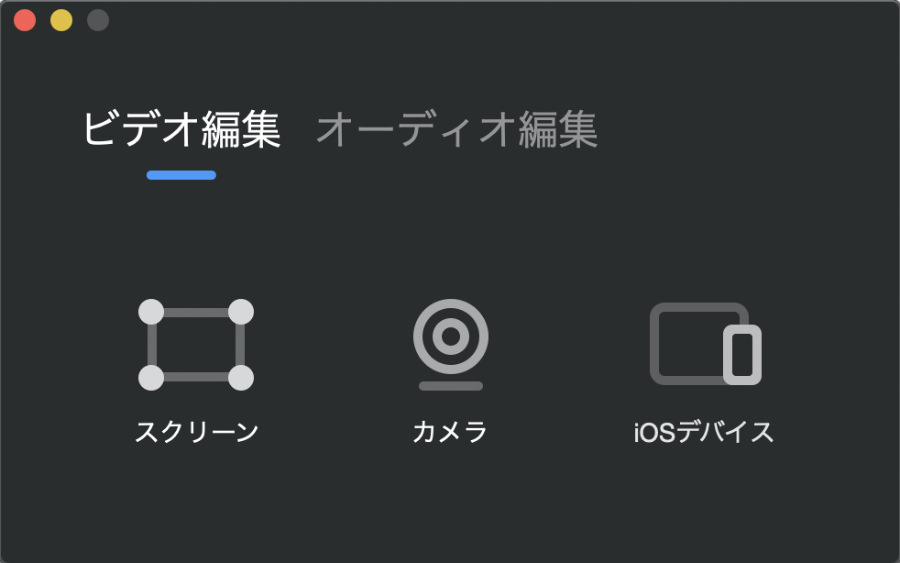
どうですか?初めて見ても、どれを選べばどの機能が使えるか一目瞭然ですよね。
ポイント
ちなみにMac標準の機能を利用する場合「Shift+command+5」のショートカットか、QuickTimeを開いて、ファイルメニューから選ぶ必要があります。
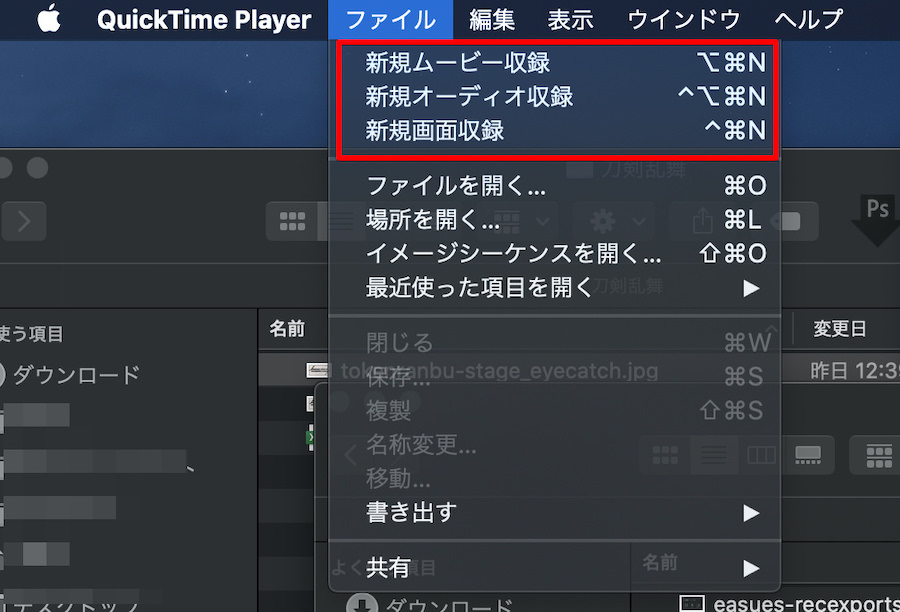

僕が思う便利な機能3選
本ソフトはメニュー画面がシンプルなため、初見でも迷わず使い事なすことができます。
そのため、使い方の紹介は割愛し、便利だなと思った機能を3つ紹介します。
特定ウィンドウの指定機能が便利
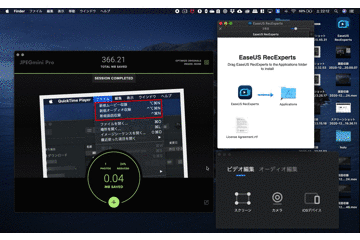
スクリーンレコーディングは、画面全体、特定のウィンドウ、範囲指定の3種類から録画する範囲を指定することが可能。
基本的には画面全体を録画することが多いかもしれませんが、そうすると解像度が高く、ファイルサイズが大きくなりすぎることがあります。
そういった場合は、録画する範囲を小さくすることで、ファイルサイズの肥大化を抑えることができます。
本ソフトには、ウィンドウの自動選択機能があるので、マウスオーバーするだけで、選んだウィンドウサイズを自動的に算出し、簡単に録画することが可能。

ちなみに、ウィンドウサイズを自動計測して範囲指定しているだけなので、録画中にウィンドウ位置をずらしてしまうと、ウィンドウが切れてしまうので要注意。
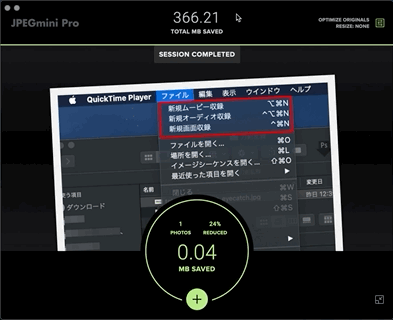

アニメーションGIF書き出しができる
本ソフトでは、MP4形式の他にアニメーションGIFの書き出しに対応しています。
アニメーションGIFを使うと、自動ループ再生されるため人の目に止まりやすくなり、より効果的な表現ができます。
フリーソフトでアニメーションGIFに変換するものもありますが、わざわざそれを使わずに出力できるのは地味にありがたい。
ちなみに上記のウィンドウがずれるアニメーションは、この機能を利用して作りました。

iPhone、iPadのワイヤレス録画ができる
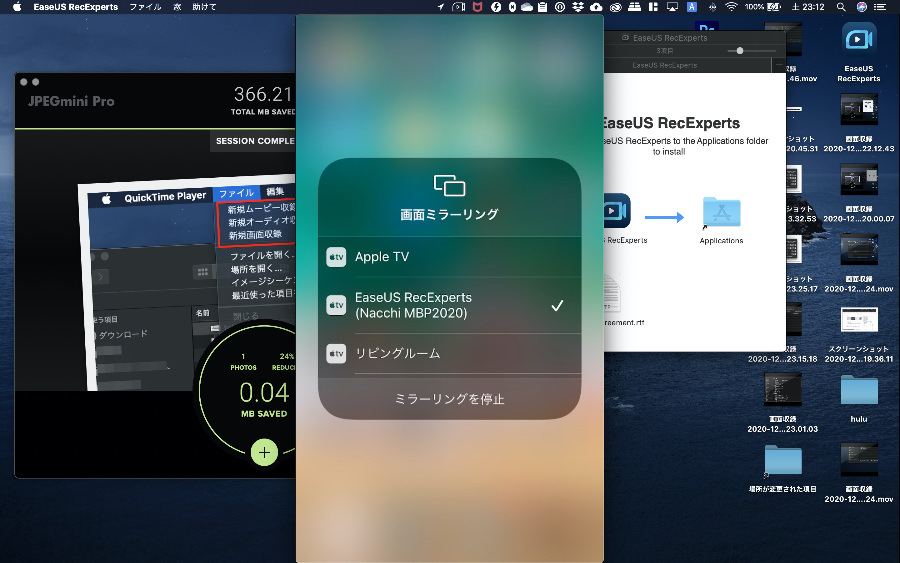
iPhone画面収録ソフトとしての機能も備えていて、Air Playの機能を使って、同一WiFi内のiPhoneやiPadの画面をワイヤレスで録画することが可能。
Mac標準機能の場合、有線接続での録画しかできないので、コレは優位な機能です。
ただし、画面をミラーリングで表示しているだけなので、Mac上でiPhoneやiPadを操作することはできないので要注意。
EaseUS RecExperts for MacはMac初心者におすすめ
本ソフトを実際に使ってみて感じた率直な感想は、初心者向けのMac画面録画ソフトだということ。
メニュー画面がシンプルで、ひと目で必要な機能が見つけられること。そして説明がなくても直感で利用できる操作性が魅力的です。
一方で、Macを使い慣れた人であれば、MacOSやiOSの標準機能。Air Dropやフリーソフトを利用すれば、同じことを無料で実現できるので使う必要がありません。
いろんな機能やソフトを使うのは大変、できれば1つのソフトで画面収録から出力まで楽に解決したい。そんな人におすすめのソフトウェです。
まとめ
ポイント
- EaseUS RecExperts for Macは、シンプルで簡単にMacの画面が録画できるソフトウェア
- Macに慣れていない初心者におすすめ
- Apple製品を使い慣れている人なら不要
僕はMacを使い始めてから10年以上になるので、ある程度MacOSの機能を把握しています。
わざわざこのソフトを使わなくても、画面収録〜アニメーションGIFの出力ができるので、製品版(有料版)の購入するまでには至りません。
ただし、シンプルで操作が簡単なインターフェースは魅力的なので、最近Macを使い始めた。またはパソコンをこれから始めようという人にはおすすめの製品です。
機能は制限されますが、無料版も提供されているので、気になった人は一度無料版を使ってみて下さい。